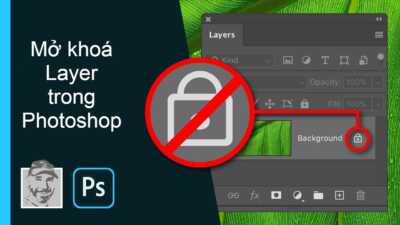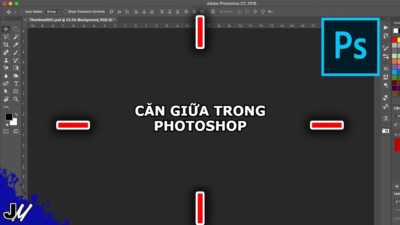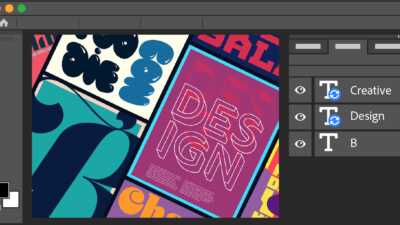Cách bỏ vùng đã chọn trong PhotoShop cho người mới bắt đầu
Bạn mới bắt đầu sử dụng phần mềm chỉnh sửa ảnh Adobe PhotoShop và không biết phải làm thế nào để bỏ vùng bạn đã chọn đi để chọn một vùng mới? Đừng lo vì hôm nay Isinhvien sẽ hướng dẫn cho bạn 1 số Cách để Bỏ vùng đã chọn trong PhotoShop cực đơn giản và dễ hiểu cho người mới bắt đầu.
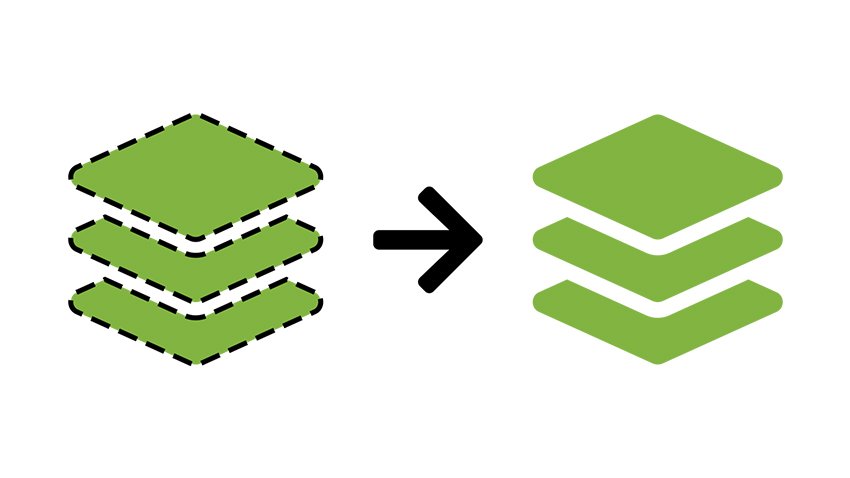
1. Vùng chọn là gì?
Vùng chọn trong Photoshop chính là vùng bao quanh một vị trí nào đó trong bản thiết kế mà bạn muốn xử lý, lúc này những thao tác trong Photoshop sẽ được áp dụng trên vùng chọn đó.
Ví dụ: Bạn muốn xóa mụn trên khuôn mặt của một người trong ảnh thì bạn sẽ tạo vùng chọn bao quanh cái mụn và sau đó sử dụng những công cụ hỗ trợ trong Photoshop để làm ẩn cái mụn đi.
Ví dụ 2: Bạn muốn cắt hình bông hoa thì sử dụng công cụ Lasso Tool của Photoshop để tạo ra vùng chọn bao quanh bông hoa.
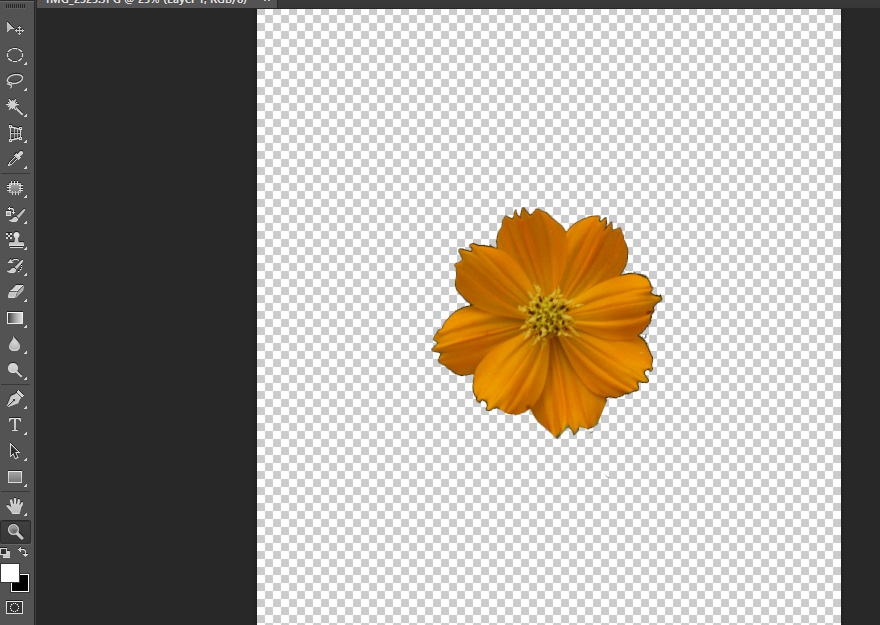
2. Cách bỏ chọn 1 Layer trong PhotoShop
Để bỏ chọn 1 Layer, hãy chọn vào tab Select > Deselect Layers. Bằng cách này tất cả Layer mà bạn đã chọn trước đó.

3. Cách loại bỏ vùng đã chọn trong Photoshop
Ví dụ: Bạn dùng công cụ Lasso Tool để tạo vùng chọn quanh bông hoa
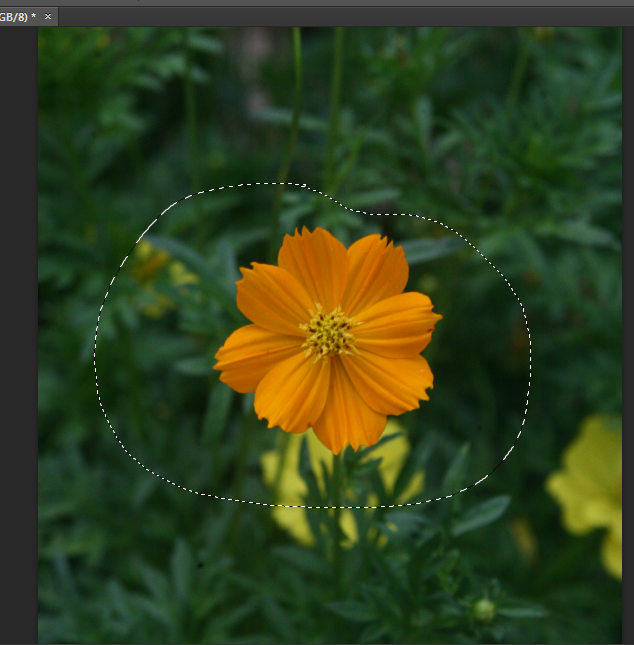
Khi muốn bỏ vùng chọn này bạn chỉ cần nhấn tổ hợp phím Ctrl + D hoặc có thể chọn vào tab Select > Deselect
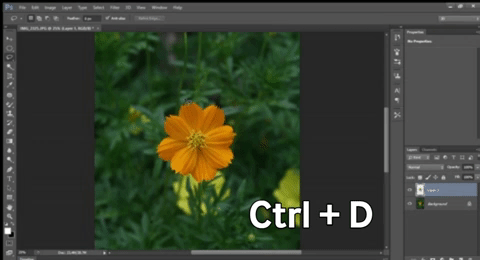
Vậy là bạn đã bỏ túi được cách bỏ vùng chọn trong PhotoShop một cách dễ dàng rồi nè. Nếu thấy bài viết này hữu ích thì hãy cho Isinhvien 1 share nhé!
Nếu bạn cũng đang tìm hiểu về Excel, nhấn vào đây để tìm hiểu thêm về mẹo khi sử dụng nó nhé 💜